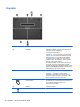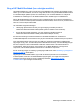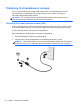User Guide - Windows 8
Beskyttelse af dit WLAN
Når du opsætter et WLAN eller får adgang til et eksisterende WLAN, skal du altid aktivere
sikkerhedsfunktionerne for at beskytte netværket imod uautoriseret adgang. WLAN'er på offentlige
steder (hotspots), som f.eks. i cafeer og lufthavne, yder muligvis ikke nogen form for sikkerhed. Hvis
du er bekymret for din computers sikkerhed i et hotspot, bør du begrænse dine netværksaktiviteter til
e-mail, der ikke er fortrolige, og almindelig internetsurfing.
Trådløse radiosignaler løber uden for netværket, så andre WLAN-enheder kan opfange ubeskyttede
signaler. Tag følgende forholdsregler for at beskytte dit WLAN:
●
Brug en firewall.
En firewall kontrollerer både data og anmodninger om data, der sendes til dit netværk, og afviser
alle mistænkelige elementer. Firewalls findes både som software og som hardware. Nogle
netværk bruger en kombination af begge typer.
●
Anvend trådløs kryptering.
Trådløs kryptering bruger sikkerhedsindstillinger til at kryptere og dekryptere data, der sendes
over netværket. Åbn HP Support Assistant, hvis du vil have flere oplysninger. Vælg programmet
HP Support Assistant på startskærmen for at få adgang til HP Support Assistant.
Oprettelse af forbindelse til et WLAN
Benyt nedenstående fremgangsmåde for at oprette forbindelse til WLAN'et:
1. Sørg for, at WLAN-enheden er tændt. Hvis enheden er tændt, lyser lysdioden for trådløs. Hvis
lysdioden for trådløs er slukket, skal du trykke på knappen for trådløs.
BEMÆRK: På visse modeller lyser lysdioden for trådløs gult, når alle trådløse enheder er
slukket.
2. Fra Windows-skrivebordet skal du trykke på og holde nede eller højreklikke på
netværksstatusikonet i meddelelsesområdet længst til højre på proceslinjen.
3. Vælg dit WLAN på listen.
4. Klik på Tilslut.
Hvis WLAN'et er et sikkerhedsaktiveret WLAN, bliver du bedt om at angive en sikkerhedskode.
Indtast koden, og klik derefter på OK for at oprette forbindelsen.
BEMÆRK: Hvis listen ikke indeholder nogen WLAN'er, kan du være uden for rækkevidde af
en trådløs router eller et trådløst adgangspunkt.
BEMÆRK: Hvis du ikke kan se det WLAN, du vil oprette forbindelse til, skal du højreklikke på
netværksstatusikonet på Windows-skrivebordet og derefter vælge Åbn Netværks- og
delingscenter. Klik på Opret en ny forbindelse eller et nyt netværk. Der vises en liste over
valgmuligheder, der giver dig mulighed for manuelt at søge efter og oprette forbindelse til et
netværk eller at oprette en ny netværksforbindelse.
Når forbindelsen er oprettet, skal du holde musemarkøren over netværksstatusikonet i
meddelelsesområdet yderst til højre på proceslinjen for at få bekræftet forbindelsens navn og status.
BEMÆRK: Den funktionsmæssige rækkevidde (hvor langt de trådløse signaler rækker) afhænger
af WLAN-implementeringen, routerfabrikatet og forstyrrelser fra vægge og andre elektroniske
enheder eller bygningsmæssige barrierer som vægge og gulve.
16 Kapitel 3 Tilslutning til et netværk